Manual do sistema VR Cash Financeiro Contas Receber Venda Prazo
De VRWiki
INTRODUÇÃO
A tela de Recebimento de Venda a Prazo é responsável por baixar todas as transações realizadas com notas fiscais de saída. Esta ferramenta irá auxiliar no recebimento dessas transações e uma a venda a prazo só deverá ser baixada após a confirmação do depósito pois a partir desta baixa a conciliação bancária será realizada.
RECURSOS E PARAMETRIZAÇÃO
- Consultar (Teclas de atalho F1 ou ALT+C ). Preencha os filtros da tela como desejar em seguida clique neste botão para trazer o resultado de sua consulta. O resultado dessa pesquisa aparecerá em seguida no centro da tela.
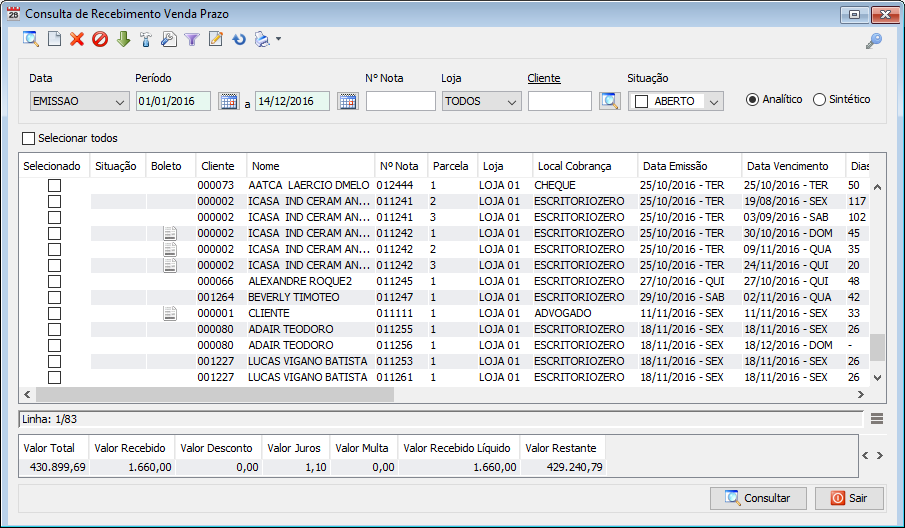
- Incluir (Teclas de atalho F2 ou ALT+I). Clique neste botão para realizar um lançamento de recebimento;
- Excluir (Teclas de atalho F7 ou ALT+X). Após realizar a pesquisa selecione o recebimento e clique neste botão para excluir;
- Cancelar (Teclas de atalho ALT+E). Realize a consulta, selecione um lançamento e clique neste botão para cancelar um lançamento de recebimento de Venda a Prazo.
- Baixar (Teclas de atalho ALT+B). Realize uma consulta, selecione o lançamento e clique neste botão para realizar a baixa da Venda a Prazo.
- Parametrizar (Teclas de atalho ALT+Z). Clique neste botão para configurar o banco padrão para recebimento de vendas a prazo.
- Filtro (Teclas de atalho ALT+L). Utilize essa ferramenta para atribuir mais filtros a pesquisa que deseja realizar.
- Editar (Teclas de atalho ALT+D). Após realizar a pesquisa selecione um item na lista e clique neste botão para realizar a modificação o lançamento da Venda a Prazo.
- Imprimir (Teclas de atalho F4 ou ALT+P). Ao clicar neste botão diversas formas de impressão serão exibidas tais como extrato, recibo, comprovante, etc.
BAIXAR VENDA A PRAZO
- Acesse o menu: Financeiro / Contas a Receber / Venda Prazo. - Realize uma consulta e encontre o cliente ou o valor que deseja baixar; - Selecione um ou mais contas do mesmo cliente e clique no botão baixar();
A partir da versão 3.16.5 ao realizar uma baixa com tipo recebimento "Cheque" o sistema passará a trazer os campos "Nome, RG, CPF/CNPJ e dados bancários já preenchidos com informações do cliente contidas no cadastro. - Data Pagamento - Insira a data na qual o cliente realizou o pagamento. - Data Baixa - Insira a data na qual o dinheiro foi recebido ou foi efetivado em sua conta. - Valor - Informe o valor que será baixado. - Valor Restante - Campo informativo que exibe o valor total devido pelo cliente. - Tipo Recebimento - Informe qual será o tipo de recebimento para a baixa do valor. - Observação - Adicione uma observação ao recebimento caso necessário. - Valor Juros - Campo informativo que exibe o total de juros a pagar pelo cliente. - Valor Total - Informa o valor total a ser pago. - Valor Recebimento - Informe neste campo o valor que está sendo recebido do cliente. - Valor Troco - Campo informativo que exibe o valor do troco caso haja. - Banco, Agência e Conta - Informe nestes campo para qual conta o recebimento será depositado, estes campos alimentarão a conciliação bancária.